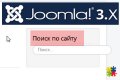Сегодня поговорим, как правильно включить и настроить «Умный поиск» на сайте Joomla 3.
Что такое умный поиск
Авторы Joomla, относительно недавно, добавили к инструменту простого поиска на сайте, новый инструмент, который назвали «Умный поиск». Явный намёк на интеллектуальность данного инструмента или, как минимум, расширенные возможности по сравнению с простым поиском.
Умный поиск Joomla это компонент, то есть, достаточно мощное системное расширение, включающий инструмент внутреннего индексирования сайта, напоминающего алгоритмы поисковых систем.
Алгоритм индексирования умного поиска, позволяет не только индексировать прямые вхождения слов и фраз, из тела статей и полей description и keyword, но и индексировать (вносить в базу) из словоформы и похожие слова.
По сравнению с простым поиском Joomla, функционал интеллектуального поиска расширен многократно. В общих настройках этого компонента 18 настраиваемых параметров, не считая настройки индексирования.
Почему не нужно одновременно включать поиск и умный поиск
С появлением умного поиска, никто не отменял простой поиск по сайту. Возникает вопрос, а можно ли использовать два поиска одновременно?
На этот вопрос есть ответ в официальной документации Joomla. Там утверждают, что включать одновременно поиск и умный поиск на сайтах Joomla не нужно, чтобы не вводить в заблуждение пользователей. При этом, система не конфликтует при использовании двух вариантов поиска одновременно.
По-моему, два поиска на сайте это перебор. Однако выключать все формы поиска на сайте нельзя. Нужно понимать, если отключить все поиски на сайте, вы не сможете использовать поисковые фильтры в административной панели ни на одной вкладке, а также в визуальном редакторе.
Как включить умный поиск
Интеллектуальный (умный) поиск это системный компонент из каталога content с плагинами. Как компонент его можно включить/выключить на вкладке Расширения>>>Управление (ID=441).
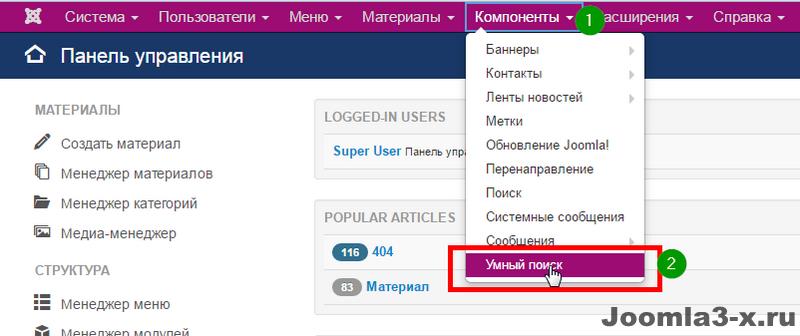
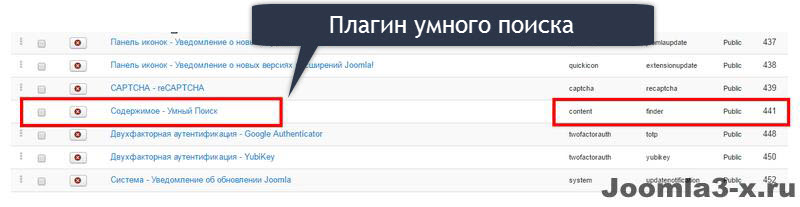
Обеспечивают работу компонента несколько плагинов. Основной плагин, умного поиска называется «Содержимое – Умный поиск» ID=441. Настроек у этого плагина нет.
Кроме этого, есть плагины позволяющие, включить интеллектуальный поиск по другим компонентам: категориям, контактам, лентам новостей, меткам. По умолчанию они выключены. Их включение делаем на вкладке Менеджер плагинов. Ищем плагины с ID447; ID442; ID443; ID444;ID445.
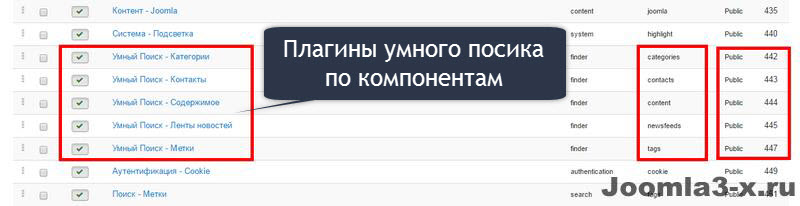
Как настроить интеллектуальный поиск
Перед использованием умного поиска нужно его настроить. Делается это на вкладке Система>>>Общие настройки>>>Умный поиск. Как видите на скрине, общих настроек УП много и по умолчанию они выставлены по максимальным возможностям.
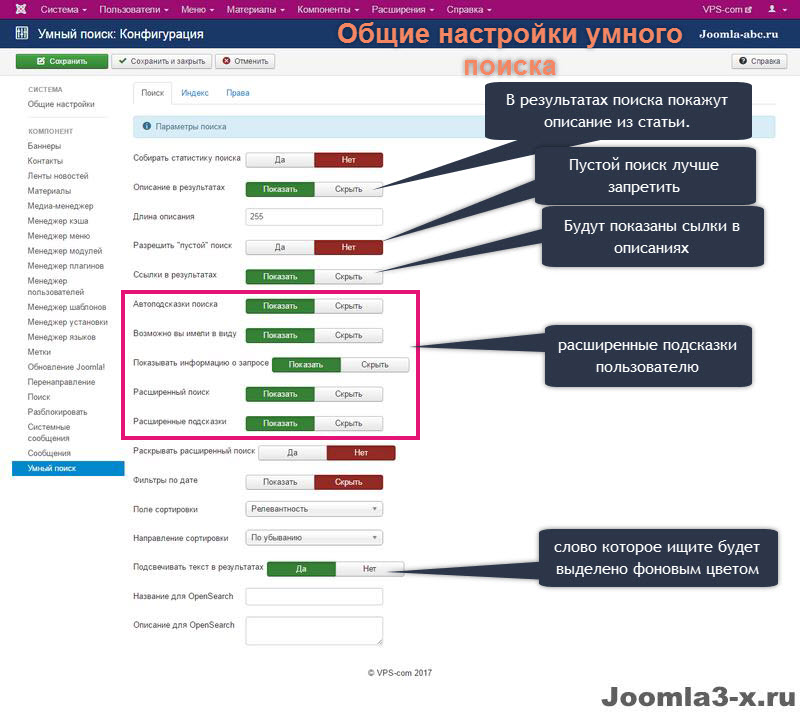
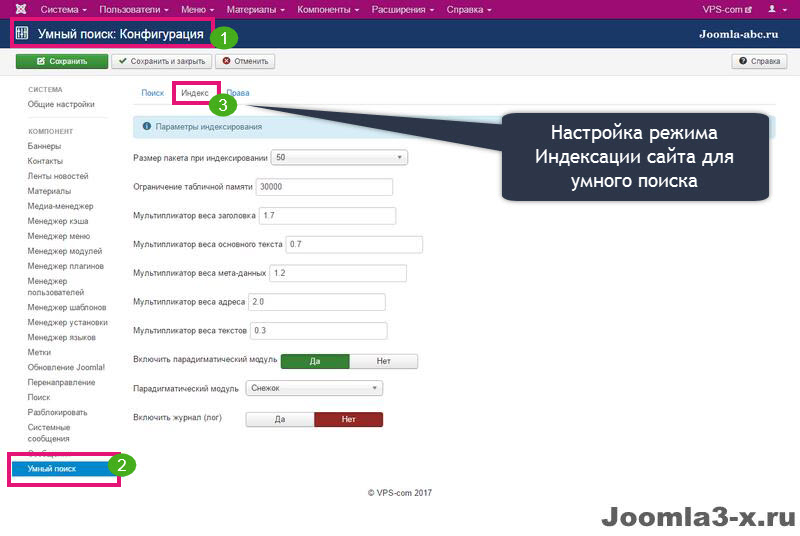
Как запустить работу умного поиска
Чтобы умный или иначе, интеллектуальный поиск Joomla, начал работать, нужно сначала идти на вкладку: Компоненты>>>Умный поиск. Вверху страницы есть кнопка «Индексировать», нажав на которую вы заставите систему «просмотреть» весь сайт и создать из материалов сайта базу данных.
В зависимости от объема сайта это займет определенное время. После настроек и индексации инструмент умного поиска готов к использованию. Важно! Во время индексирования уходить с вкладки нельзя.
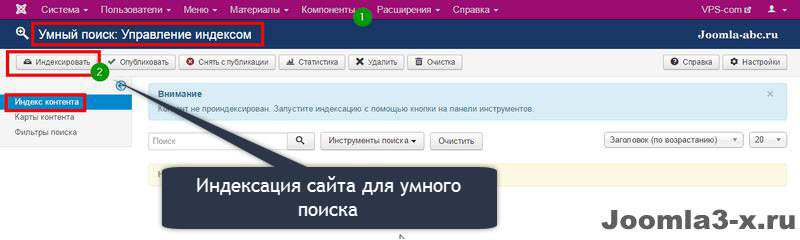
Модуль умного поиска
Для размещения формы поиска на фронэнд сайта, есть специальный модуль типа «Умный поиск». Его и нужно создать, установить необходимые настройки и разместить в нужную позицию модулей на сайте. Настроек у модуля тоже много, они имеют хорошие подсказки и я пояснил их на скрине. В настройках модуля, рекомендую отключить «OpenSearch автопоиск», чтобы не ухудшать безопасность сайта.
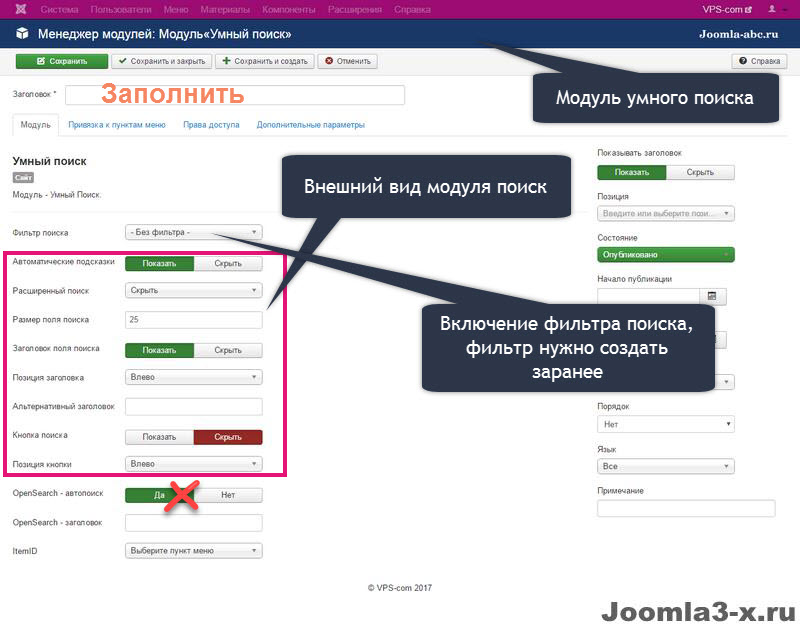
Фильтры умного поиска
В настройках модуля УП (умного поиска) есть пункт «Фильтр поиска». Поясню, что это такое. Вы можете создать сколь угодно, фильтров для УП указав для каждого из них свои параметры материалов. Сделать это можно на вкладке Компоненты>>>Умный…>>Фильтры поиска.
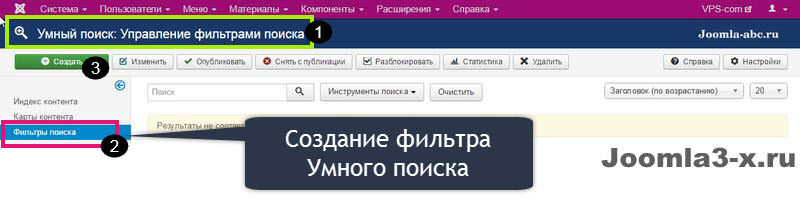
Настроек тут масса. Выбор дат, выбор разделов, выбор авторов для фильтров.
После создания фильтра, вы его можете указать в настройках модуля #умныйпоиск и этот поиск будет искать материалы по созданному фильтру (например, по одному разделу или по автору).
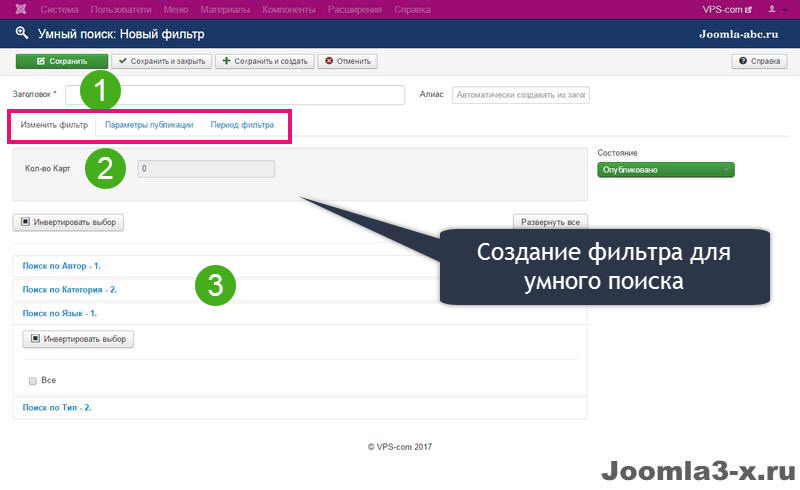
Нужно ли закрывать поиск от ботов поисковых систем
Каждый раз, когда пользователи используют любой поиск по сайту, системой генерируется отдельная страница, которая имеет свой уникальный адрес и может индексироваться поисковиками.
Чтобы не плодить таких страниц поиска, многие вебмастера закрывают их от поисковых ботов мета-тегами noindex и nofollow. Сделать это можно в файле robots.txt, используя директиву: Disallow.
Выводы
- Несомненно, компонент умного поиска создавался с благими намерениями.
- Лучше ли интеллектуальный поиск простого поиска? Да, немного лучше.
- Нужен ли такой поиск, с подсветкой результатов, с инструкцией по использованию, с настраиваемыми фильтрами и т.д. пользователям? Решать вам.
- Для принятия решения, есть возможность вести статистику по использованию такого поиска. Посмотреть её можно на вкладке Компоненты>>Умный..>>Статистика.
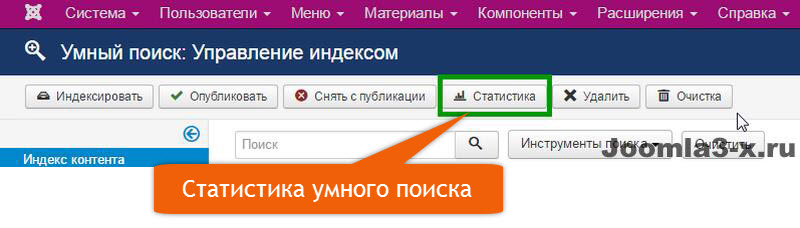
Кстати статистика может быть интересна для SEO анализа сайта, так как показывает информацию по ссылкам на сайте: количество ссылок, их alt теги и.д.
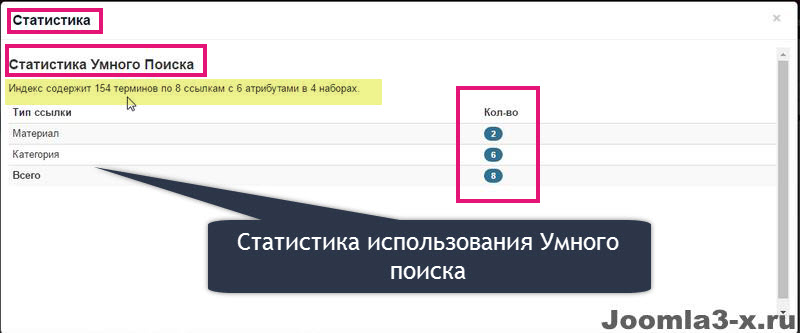
©Joomla3-x.ru
Статьи по теме
Похожие статьи
Форма поиска на Joomla: как настрои...
Всем знаком инструмент навигации, называемый поиск по сайту. С его помощью ...
Кэш страниц, модулей и компонентов ...
Здесь Вы узнаете, что такое кэш страниц, модулей и компонентов Joomla 3. А ...